免打扰模式怎么设置华为手机 华为手机如何关闭免打扰模式
在日常生活中,我们经常会遇到一些需要专心工作或休息的情况,而此时手机来电或消息的打扰会影响我们的效率和心情,为了解决这个问题,华为手机提供了免打扰模式。免打扰模式可以让用户自定义设置,在特定时间段或场景下屏蔽来电、消息等通知,让用户可以安静地工作、学习或休息。想了解如何设置华为手机的免打扰模式或者如何关闭免打扰模式吗?接下来让我们一起来详细了解一下吧。
华为手机如何关闭免打扰模式
方法如下:
1.在华为手机桌面上找到并且点击图形为齿轮的设置图标。
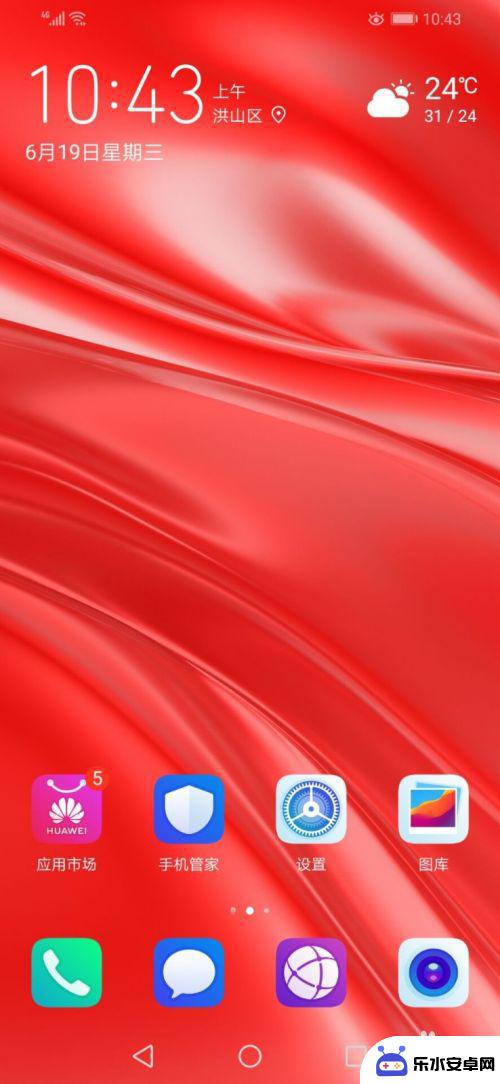
2.进入到设置界面后,找到并点击第五项:声音,进入到声音界面。
3.找到免打扰这一栏,点击进入到免打扰的设置界面。默认的免打扰后面显示的是关闭,所以免打扰模式还没有开启。
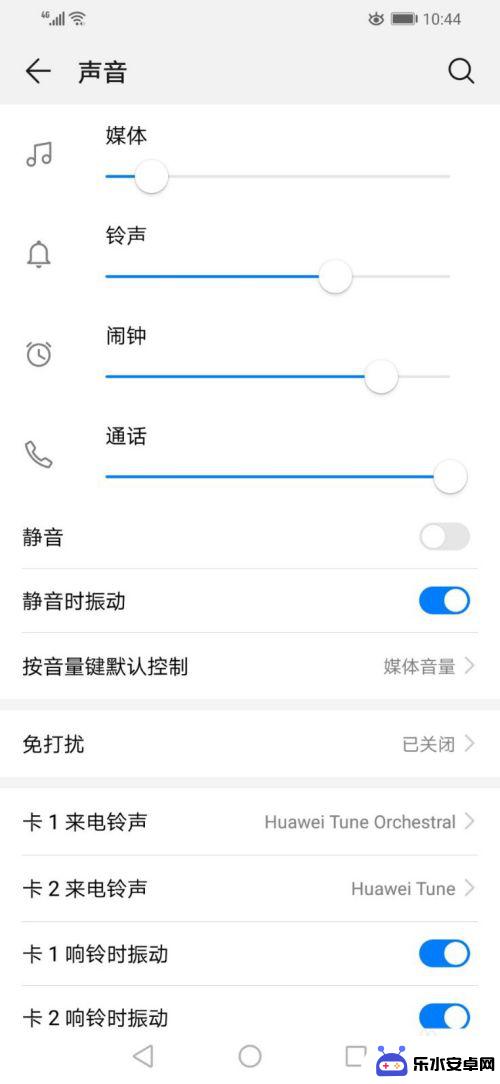
4.进入到免打扰模式的设置界面,找到第一行:免打扰。
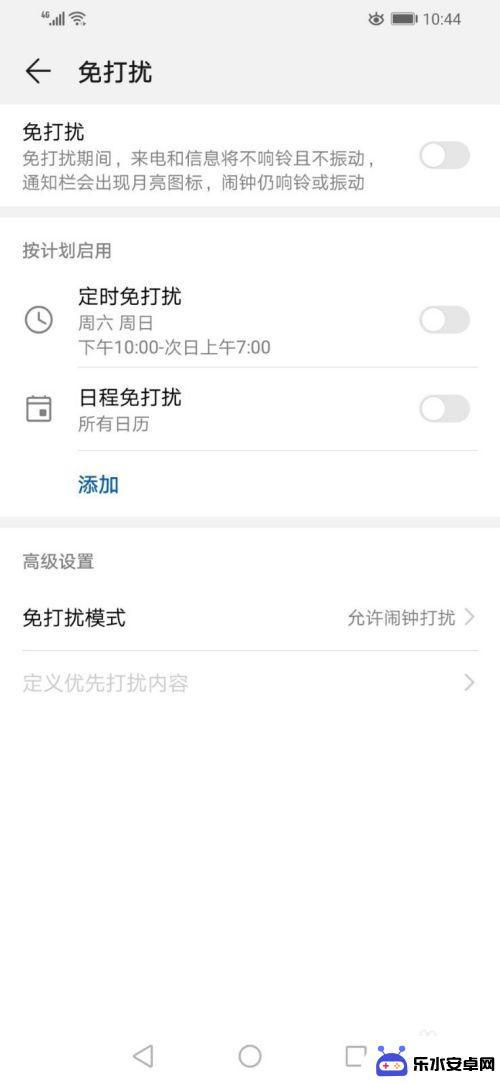
5.将免打扰右边的键往右滑动,免打扰模式就成功开启了。
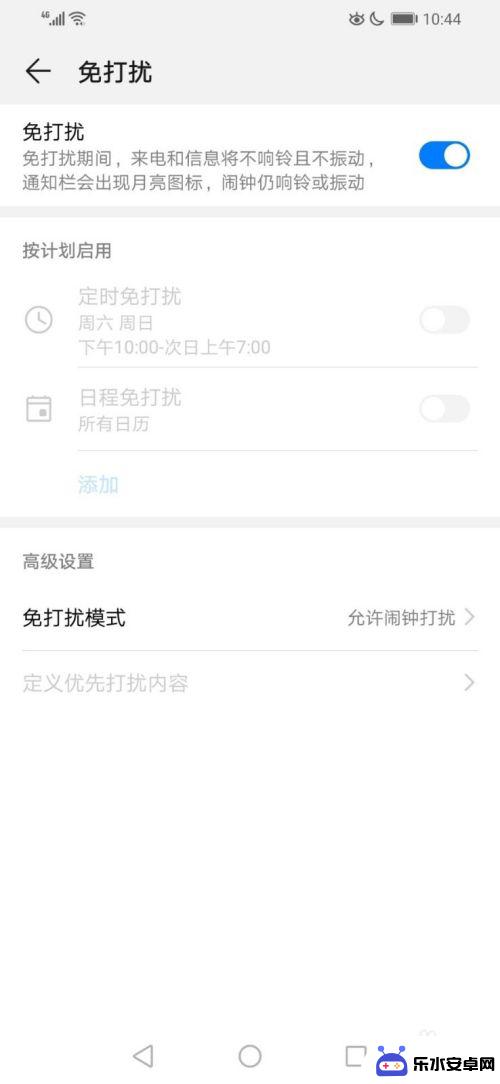
6.开启后,手机右上角最上面就会出现一个月亮形状的图标。并且,返回到声音界面后,免打扰右边就会显示已开启。这样,就说明免打扰模式已经设置成功了。
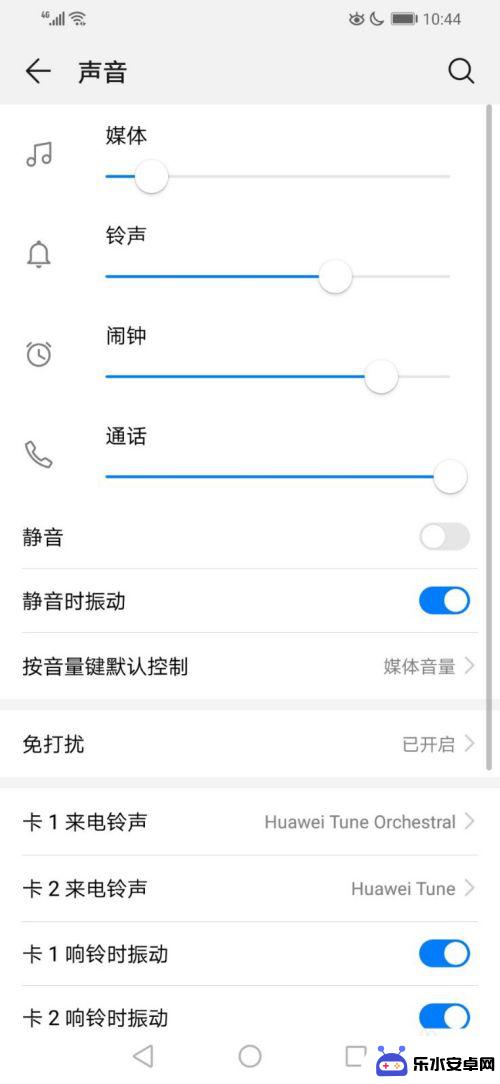
以上是如何在华为手机上设置免打扰模式的全部内容,如果您需要,可以按照以上步骤进行操作,希望对大家有所���助。
相关教程
-
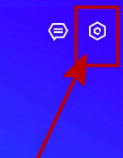 手机怎么关掉火箭模式 如何关闭华为手机上的小火箭
手机怎么关掉火箭模式 如何关闭华为手机上的小火箭火箭模式是一种手机的特殊功能,它可以在飞行或医院等特殊场合中关闭手机的无线信号,以避免对设备或其他人造成干扰,在日常生活中,我们可能会因为误操作或其他原因打开了火箭模式,而不知...
2024-02-26 15:23
-
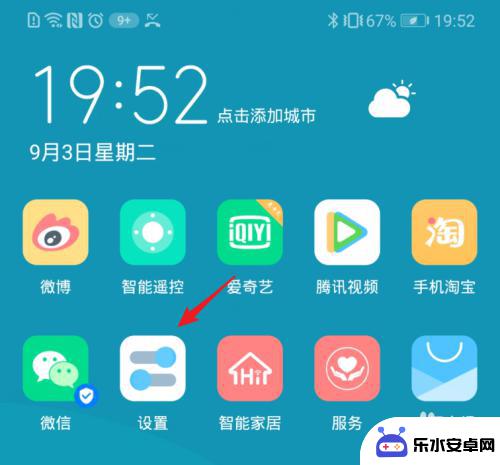 手机怎么更改关机模式华为 华为手机怎么开启锁定模式
手机怎么更改关机模式华为 华为手机怎么开启锁定模式华为手机作为一款智能手机,拥有众多实用的功能,其中关机模式和锁定模式是用户常用的功能之一。关机模式可以让手机在不需要使用时完全关闭,以节省电量和避免干扰;而锁定模式则可以保护手...
2024-08-04 13:14
-
 手机如何设置信号不被打扰 手机勿扰模式设置步骤
手机如何设置信号不被打扰 手机勿扰模式设置步骤手机是我们生活中必不可少的工具,但有时候在重要场合或需要专注工作时,来电或短信的干扰却让人十分苦恼,为了避免这种情况的发生,手机的勿扰模式成为了一个非常实用的功能。通过简单的设...
2024-07-27 15:22
-
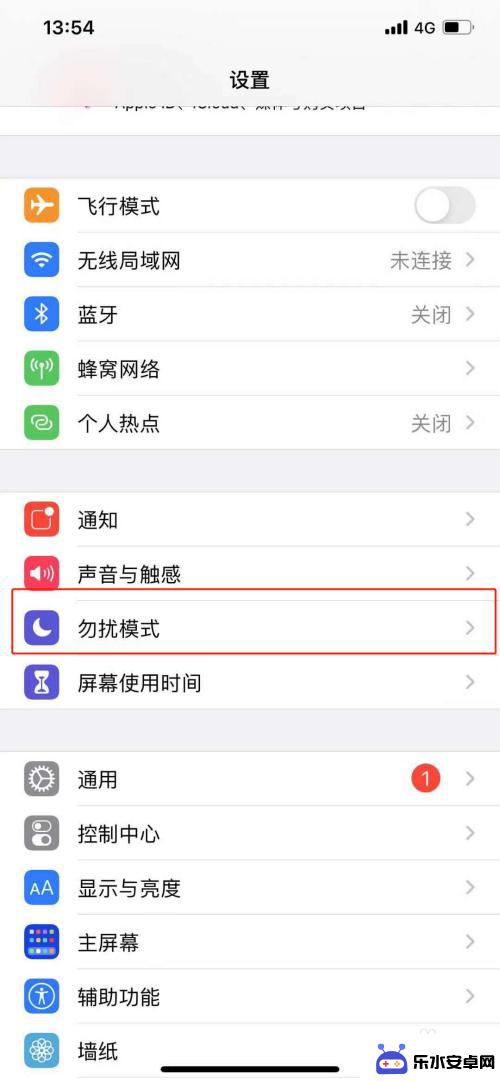 手机设置免打扰如何关闭 解除手机免打扰功能的步骤
手机设置免打扰如何关闭 解除手机免打扰功能的步骤现手机已经成为人们生活中不可或缺的一部分,在日常生活中,我们经常会遇到一些需要专注或安静的场合,而手机的铃声却会打扰到我们自己或他人。为了解决这个问题,手机设置免打扰功能成为了...
2024-01-29 09:16
-
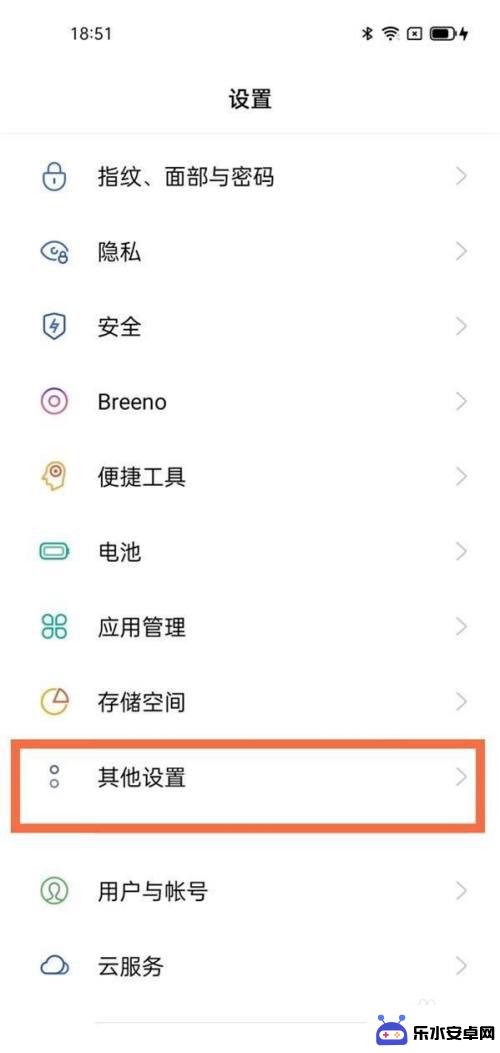 手机教学语音模式如何关闭 oppo手机talkback模式怎么退出
手机教学语音模式如何关闭 oppo手机talkback模式怎么退出在现代社会中手机已经成为人们生活中不可或缺的一部分,有时候手机的一些功能可能会给用户带来一些困扰,比如手机教学语音模式和talkback模式。针对oppo手机用户来说,关闭教学...
2024-05-26 16:32
-
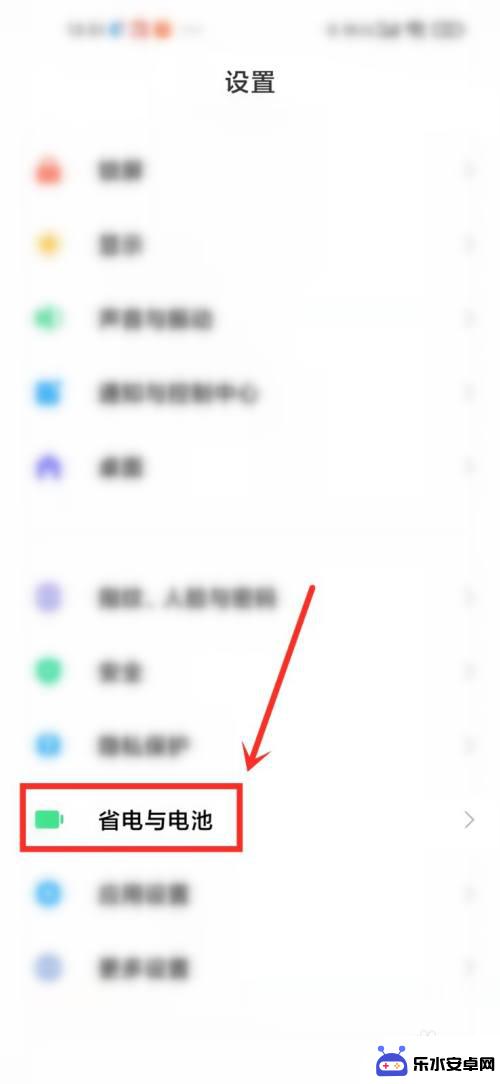 红米3手机静音怎么设置 小米手机如何设置定时静音
红米3手机静音怎么设置 小米手机如何设置定时静音在日常生活中,手机已经成为我们不可或缺的日常用品之一,有时候我们可能需要将手机设置为静音模式,以避免打扰他人或专心处理工作。对于红米3手机和小米手机用户来说,设置手机静音并不复...
2024-11-11 08:27
-
 播放手机关机怎么把手机 华为手机如何正确关机
播放手机关机怎么把手机 华为手机如何正确关机在日常生活中,我们经常需要关机手机以保护电量或者避免打扰,有时候我们可能会遇到一些困扰,比如不知道如何正确地关机手机,尤其是对于华为手机用户来说。华为手机作为一款颇受欢迎的智能...
2024-05-11 08:33
-
 如何关闭华为手机场景设置 华为手机情景智能关闭步骤
如何关闭华为手机场景设置 华为手机情景智能关闭步骤华为手机作为一款备受欢迎的智能手机品牌,其丰富的功能设置让用户能够根据不同场景进行个性化的调整,而在日常使用中我们可能会遇到需要关闭情景模式的情况,那么如何正确地关闭华为手机的...
2024-05-10 13:42
-
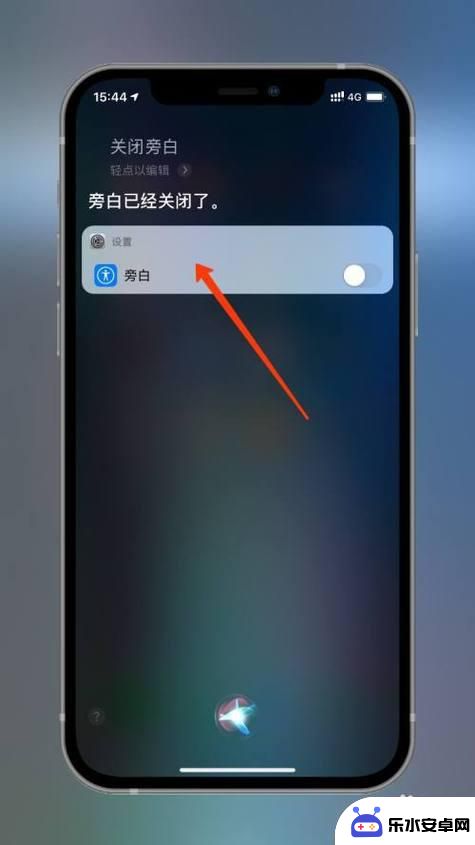 手机打开旁白怎么关机 iPhone苹果手机解锁后如何关闭旁白模式
手机打开旁白怎么关机 iPhone苹果手机解锁后如何关闭旁白模式在现代社会中,手机已经成为人们生活中不可或缺的一部分,有时候我们可能会遇到一些烦恼,比如手机意外打开了旁白模式,给我们带来了困扰。特别是对于iPhone苹果手机用户而言,解锁后...
2023-12-02 14:48
-
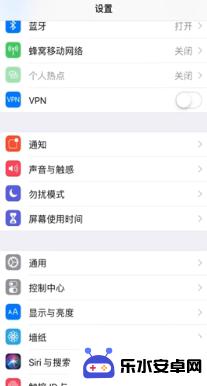 安卓手机打开旁白怎么关闭 旁白模式怎么关掉
安卓手机打开旁白怎么关闭 旁白模式怎么关掉在使用安卓手机时,有时候会出现旁白模式,这种模式会在我们操作手机时自动播放文字描述,虽然旁白功能在某些情况下可能会对我们有所帮助,但在其他时候却可能会给我们带来困扰。当我们想要...
2024-06-10 16:18
热门教程
MORE+热门软件
MORE+-
 智能AI写作最新版免费版
智能AI写作最新版免费版
29.57MB
-
 扑飞漫画3.5.7官方版
扑飞漫画3.5.7官方版
18.34MB
-
 筝之道新版
筝之道新版
39.59MB
-
 看猫app
看猫app
56.32M
-
 优众省钱官方版
优众省钱官方版
27.63MB
-
 豆友街惠app最新版本
豆友街惠app最新版本
136.09MB
-
 派旺智能软件安卓版
派旺智能软件安卓版
47.69M
-
 黑罐头素材网手机版
黑罐头素材网手机版
56.99M
-
 拾缘最新版本
拾缘最新版本
8.76M
-
 沐风跑步打卡2024年新版本
沐风跑步打卡2024年新版本
19MB